2022. 3. 29. 01:07ㆍMac 🍎 Apple
맥(Mac)이나 윈도우 등 컴퓨터를 사용하다보면, 데이터를 복구해야 할 때가 발생합니다.
메모리카드에 들어있는 파일을 실수로 삭제할 때도 있고, 예기치 않았던 사고로 인해서 데이터가 날라갈 때가 있는데요. 그런 상황에서는 당연히 파일복구나 데이터 복구 프로그램을 알아보게 되기 마련이죠.
EaseUS Data Recovery Wizard (이지어스 데이터 리커버리 위저드)는 복구율이 높기로 소문나 수상경력으로 검증된 소프트웨어이고, 윈도우나 맥을 모두 지원하여 사용하고 있는 환경에 맞는 버전을 구입해 사용할 수 있죠.
특히 EaseUS Data Recovery Wizard for Mac의 경우 애플 맥 기기 중 최신 T2 칩이 장착된 장치의 볼륨 스캔 및 데이터 복구 지원하기에 맥을 사용하다 데이터를 복구해야 할일이 있다면 추천할만 합니다.
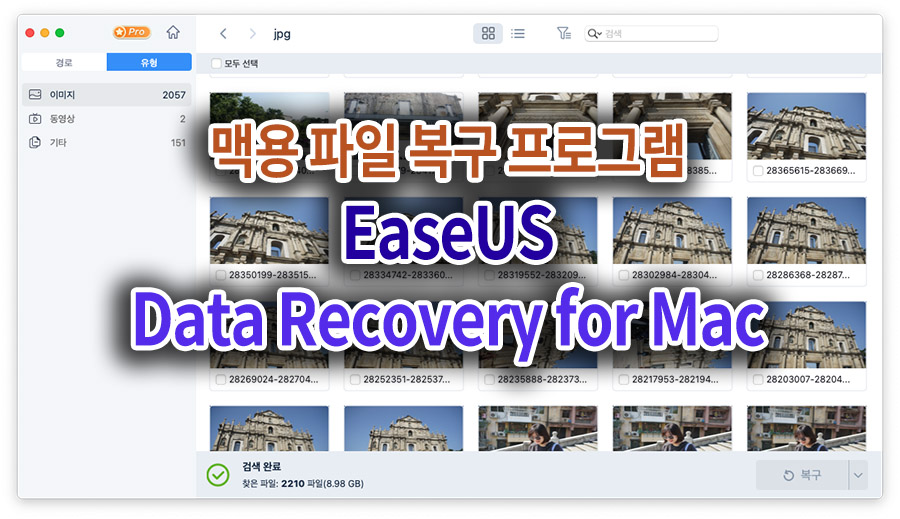
:: EaseUS Data Recovery for Mac 다운로드 하러 바로가기 ::
먼저 맥용 이지어스 Data Recovery의 경우, 가장 최신 버전은 13.5입니다. 프로 버전의 데모판이나 무료 버전을 다운로드 받아 사용해볼 수 있는데요. 무료 버전의 경우 경우 최대 2GB까지 복구가 가능합니다.
맥에 설치를 해보면, 맥의 보안 기능 때문에 보안 기기를 한번 재시동해야 하는 프로세스를 거쳐야 합니다. 그러니 데이터를 복원해야 할 때 부랴부랴 설치하여 세팅하시는 것보다는 미리 그런일이 발생하기 전에 EaseUS Data Recovery for Mac을 설치해 두시는 것을 권장합니다.

참고로 제가 테스트에 사용한 맥은 애플실리콘 M1 Pro 칩을 사용한 맥북프로 14인치 모델입니다. M1 맥 계열에서도 정상적으로 설치가 되고, 매우 잘 돌아갑니다. 설치 후 실행해보면 아래와 같은 창이 뜨고, 맥의 보안 및 개인정보 보호에서 관련 설정을 끝마쳐야 사용할 수 있다는 튜토리얼 화면이 뜹니다.

맥을 오래 사용해보신 분들이라면 그다지 어렵지 않게 보안 설정을 허용해줄 수 있습니다. EaseUS Data Recovery Wizard for Mac 데이터 복구 앱을 정상적으로 사용하기 위해서 시스템 환경설정 -> 보안 및 개인 정보 보호 -> App Store 및 확인된 개발자 -> '허용'을 해주시면 됩니다.

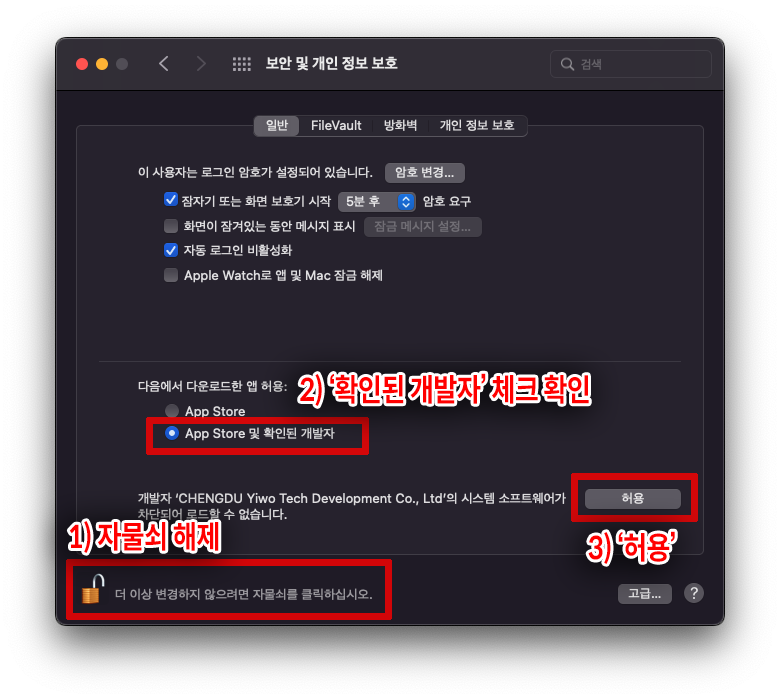
경우에 따라 비밀번호를 입력하고 맥을 한번쯤 재시동 해야 할 수도 있습니다.

위와 같은 화면이 떴다면 이제 맥에서 파일을 복구할 수 있는 준비가 끝난 것인데요. 고맙게도 EaseUS Data Recovery는 한국어(한글)도 지원을 합니다. 위에 '언어' 메뉴에서 '한국어'를 선택하면!
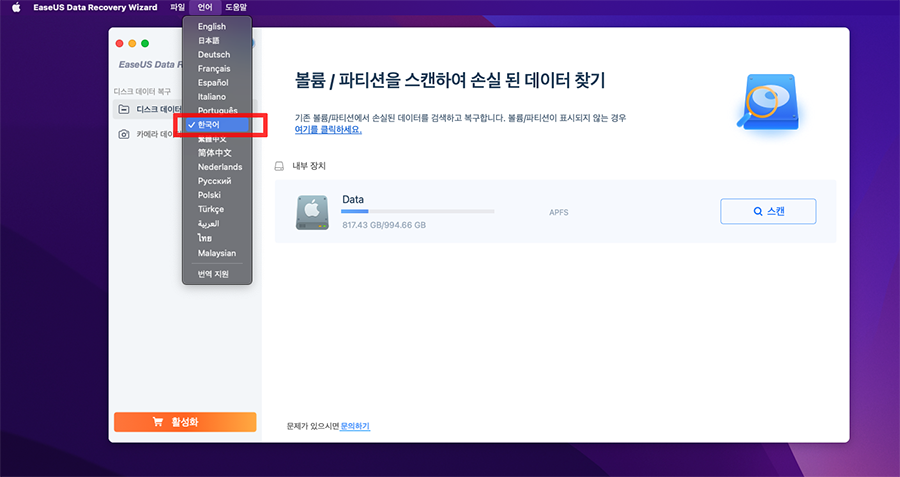
위와 같이 한국어로 나와서 사용하기가 편해집니다. 애플 APFS를 지원하고, exFAT으로 되어 있는 여타 다른 저장매체도 스캔이 가능하죠. 주 저장공간을 스캔해보면 시간은 오래 걸리지만, 지워진 파일들을 어떻게 탐색할 수 있는지 살펴볼 수 있습니다.

경로로 탐색을 할 수도 있지만, 주로 파일을 복구하기 위해 스캔을 하면 '유형'을 통해 보는 것을 추천드립니다. 예를 들어 사진이나 이미지 파일이면 .jpg나 .png로 끝나는 파일을 탐색해보면 복구하려는 파일을 찾기 위해 더 쉬운 탐색이 가능합니다.

그림파일의 경우 상단에 위치하고 있는 '썸네일 미리보기' 아이콘을 누르면 삭제된 파일이 어떤 이미지인지 미리 볼 수 있어서 편하죠.

제 경우에는 삭제된 파일들을 위와 같이 볼 수 있었습니다. 아마도 체험판(무료 데모판)이나 무료 버전에서는 2GB 이하의 용량만 복구할 수 있는데요. 정식 버전을 구입하시면 기능 제한 없이 무제한으로 파일을 되살릴 수 있습니다. 구독 버전도 있으니 참고하시기 바랍니다.
메모리카드 사진 복원하기

제 경우에는 평소 사진을 많이 찍다보니 메모리카드를 많이 사용하는데요. 여러번 포맷했던 예전 메모리 카드에서 혹시 사진을 되살릴 수 있는지 EaseUS Data Recovery Wizard for mac을 사용해서 테스트 해보았습니다. '카메라 데이터 복구'라는 메뉴가 아예 있어서, 여기서 메모리카드를 넣고 '기기 선택'까지 하여 카메라 메이커까지 선택한 뒤에 스캔이 가능한데요. 각 카메라 브랜드마다 다른 특성을 고려해서 데이터 복구율을 높였다는 것이 마음에 드네요.


실제로 이렇게 메모리카드를 스캔해보니... 무려 3년전에 홍콩 여행때 찍었던 사진들이 아직 복원할 수 있는 상태로 깨끗하게 남아있는 것을 볼 수 있었습니다. 하나하나 미리보기를 한 뒤에서 복구할 수도 있고, 여러개를 선택한 뒤에 복원할수도 있더군요.


복구 버튼을 누르고, 스캔한 저장장치가 아닌 다른 드라이브를 경로를 선택하면 폴더가 만들어지면서 삭제된 사진들을 되살릴 수 있습니다. 무려 3년전에 찍었던 사진들을 깨끗하게 복구해내니 기분도 좋더군요.
여기서 한가지 팁을 드리자면, 데이터 복구의 기본은 사용한 저장매체에 다른 데이터가 덮어쓰기가 되어 있지 않은 경우 되살리기가 가능한 만큼, 만약 어떤 데이터를 실수로 삭제해버렸다면 해당 디스크에는 절대 다른 파일이 새롭게 쓰여지지 않도록 관리를 한 다음에 복구를 시도하시는 것이 정석입니다.
외장하드 파일 포맷 타입별 복구 및 클라우드로 복구하기 기능도 지원!



이지어스 데이터 리커버리 위저드 파일 복구 앱의 막강한 파일 복구을 테스트 해보기 위해 맥에서 외장 SSD (외장하드)를 연결해서 해당 디스크를 스캔해보았는데요. 놀랍게도 제가 이 외장하드를 한번은 윈도우에서 NTFS로 포맷했었고, 그 다음에는 맥에서 쉽게 사용하려고 exFAT으로 포맷했었는데, 각 포맷별로 남아 있는 데이터를 복구해낼 수도 있더군요. 예전에 잠깐 복사하기 위해 넣어두었다가 지워버린 영화 영상 파일도 바로 복구해내는 것을 보고 EaseUS Data Recovery Wizard 복구 프로그램의 위력을 실감할 수 있었습니다.
당연히 영상 파일 미리보기도 지원하구요. 또한 프로 기능에서는 클라우드 서비스로 복구를 해주는 기능도 지원하고 있군요. 복원할 파일을 저장할 별도의 스토리지가 없을 때, 드롭박스나 원드라이브 등 원하는 클라우드 드라이브로 복구를 해주는 꽤 멋진 기능인듯 합니다.


EaseUS Data Recovery Wizard는 해외 여러 유명 매체를 통해서 인정받은 만큼 파일 복구율이 뛰어나고, 사진/문서/동영상 파일 복원해 내는데 탁월한 성능을 가진 것 같습니다.
맥(Mac)을 사용하다가 혹시라도 데이터 복구가 필요한 순간이 왔다면, 이지어스 데이터 리커버리 위저드 앱을 사용해보시길 권장해봅니다. 무료 버전의 경우 2GB까지 복원이 가능한데, 무제한으로 모든 복원 기능을 다 사용해보고 싶다면 프로 버전을 구입해서 사용해보시는 것도 좋겠네요. :)
:: EaseUS Data Recovery Wizard for Mac 평생 소장 버전 구입하러 바로가기 ::